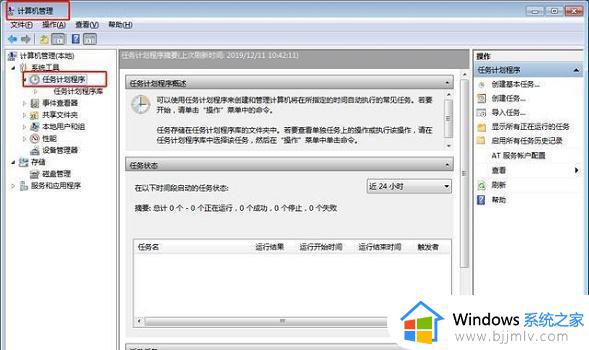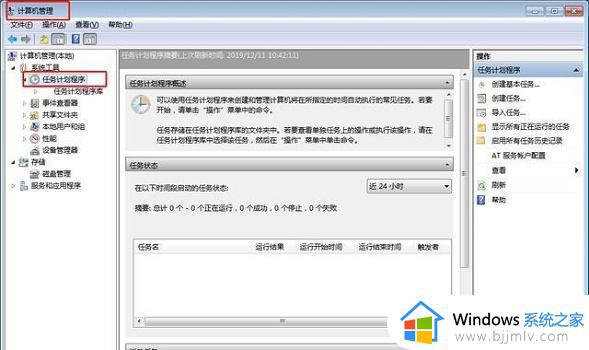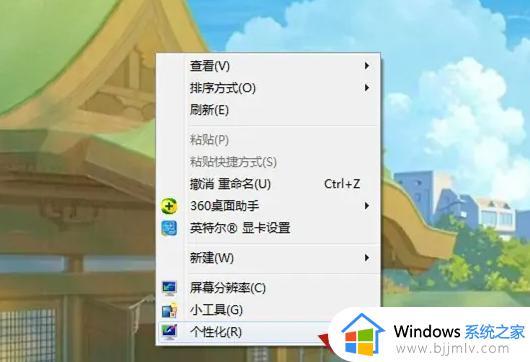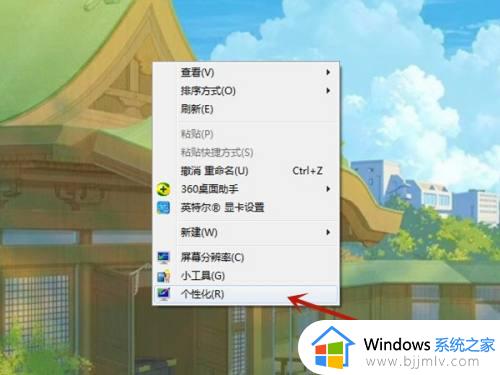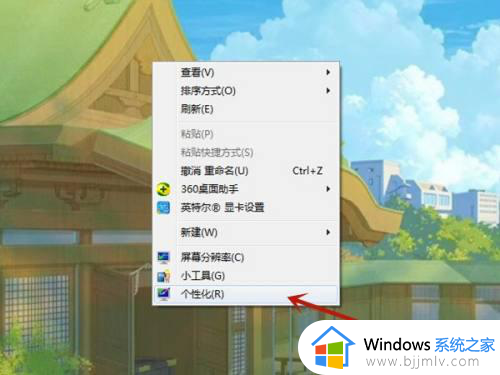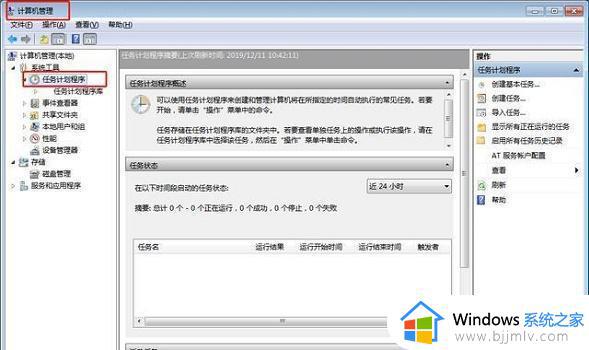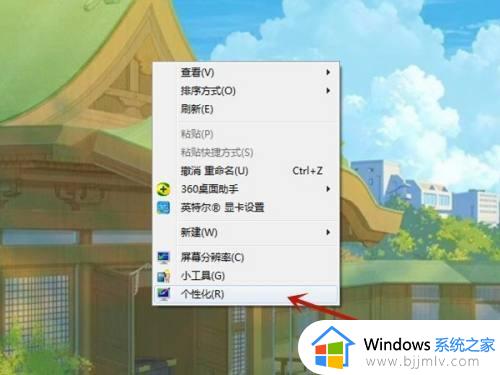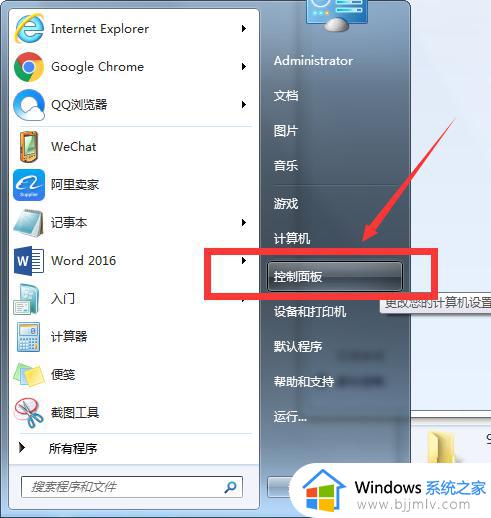win7怎么关掉电脑休眠广告 win7电脑休眠弹出游戏广告如何关闭
更新时间:2023-06-26 10:39:20作者:qiaoyun
近日有win7系统用户发现这样一个问题,就是当电脑进入休眠状态的时候,在锁屏界面都会出现各种游戏广告,有时候不小心会点进去,让用户们很困扰。那么win7怎么关掉电脑休眠广告呢?如果你有一样需求的话,可以跟着小编来学习一下win7电脑休眠弹出游戏广告的详细关闭方法吧。
方法如下:
1、在空白桌面点击鼠标右键,点击个性化。
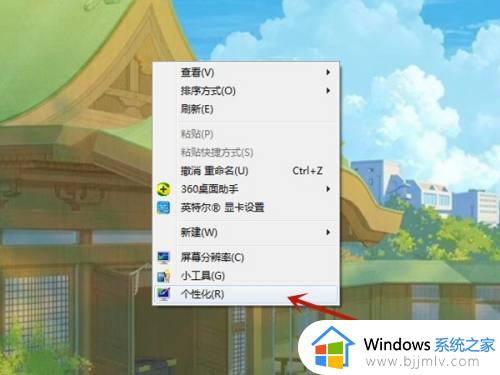
2、点击屏幕保护程序。
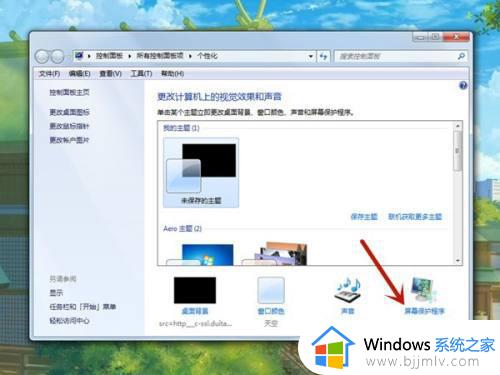
3、选择无后,点击应用即可。
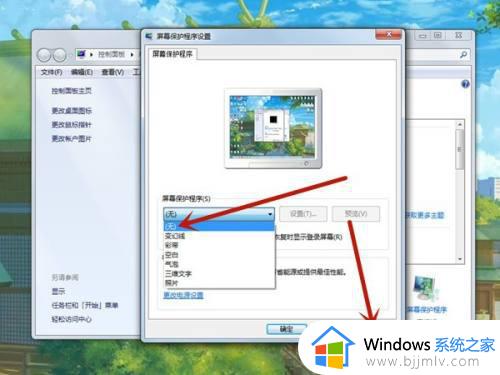
以上给大家介绍的就是win7电脑休眠弹出游戏广告如何关闭的详细内容,大家可以学习上述方法来进行关闭就可以了,希望帮助到大家。